進一步了解 Apple Music 的工作原理
“Apple Music 是如何運作的?” 對於一些首次使用Apple Music應用程式的音樂愛好者來說,以上肯定是一個問題。 當然,在使用或付費之前詢問有關特定產品或應用程式的指南或參考是理所當然的。
如果您一直在詢問 Apple Music 是如何工作的,因為您剛剛接觸了該應用程序,但仍在查看訂閱計劃之前,那麼您來到了正確的頁面。
我們知道您對此主題感興趣,因此我們將立即開始(在第一部分)概述 Apple Music 以及您可以從使用它中獲得的許多樂趣。
文章內容 第1部分。什麼是Apple Music?第2部分。Apple Music如何工作? 第 3 部分。 保留 Apple Music 中的歌曲並離線欣賞 Apple Music部分4。 概要
第1部分。什麼是Apple Music?
Apple Music 是最好的音樂流媒體平台之一,與 Spotify、Deezer、Google Play 音樂等。 毫無疑問,這是美國地區最受歡迎的應用程序。
Apple Music 實際上於 2015 年在全球一百多個國家推出。 事實上,據記錄,它已可供 160 個國家使用。 憑藉其在各種設備上的兼容性——iOS、Mac 電腦、Android 設備、 Apple Watch、Apple TV、HomePod、亞馬遜 Echo 等。
與其他音樂流媒體平台一樣,Apple Music 應用程序也提供了幾個訂閱計劃 - 個人計劃, Apple Music 家庭計劃,甚至還有這個 Apple Music 的學生計劃。 當然,每個都有不同的價格,從 4.99 美元到 14.99 美元不等。
該應用程式的另一個好處是,您可以在實際訂閱免費試用期之前檢查它是否適合您。 您只需註冊即可在 3 個月的特定期限內免費使用它。
在註冊過程中,您需要提供 Apple ID 憑證和帳單資訊才能繼續。
這似乎不再是概述,而是更多地為您提供有關 Apple Music 應用程序的基本信息,對吧? 我們確實希望您在本節中學到很多東西,因為我們現在將繼續討論“Apple Music 是如何工作的?” 下一部分討論。
第2部分。Apple Music如何工作?
最後,我們現在將討論“Apple Music 是如何工作的?” 在這個部分。 通過 Apple Music 訂閱,您可以獲得 Apple Music 應用程序提供的所有巨大好處。
當然,通過您的訂閱計劃,您可以在線和離線兩種方式進行流式傳輸。 那麼,這裡有一個關於“Apple Music 是如何工作的?”的答案。 詢問您是否要使用網絡或便攜式設備。
在線方式
通過網絡收聽 Apple Music 歌曲
如果您想在網絡瀏覽器上流式傳輸 Apple Music 歌曲,您只需按照以下步驟操作。
- 團長 音樂.apple.com.
- 系統將要求您使用您當前用於 Apple Music 訂閱的 Apple ID 憑據登錄。 登錄後,您可以根據需要導航並開始流式傳輸 - 從您的音樂庫或從目錄中瀏覽一些。
使用移動設備收聽 Apple Music 歌曲
在您的 iOS 設備上,您會立即看到有可用的音樂應用程序。 要流式播放您圖書館中的歌曲、“立即收聽”部分下的歌曲、“瀏覽”部分下的歌曲以及其他歌曲,您只需打開您的應用程序並開始收聽它們。
但是,如果您使用的是 Android 設備,則情況不同,因為您需要先將 Apple Music 應用程序下載到您的設備上。 好吧,您只需通過以下方式下載該應用程序即可 Google Play Store 下載. 安裝後,只需提供您的 Apple ID 憑據(您在 Apple Music 訂閱中使用的憑據)。
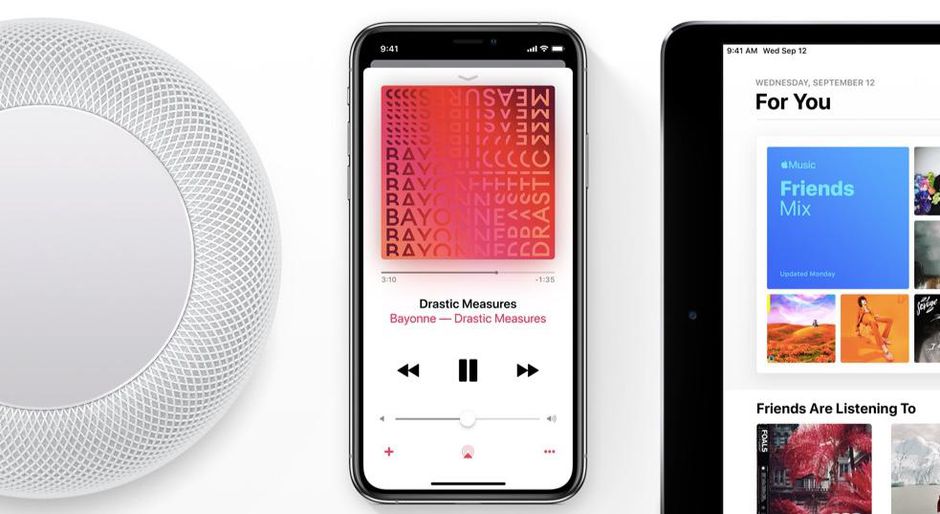
離線方式
當然,如果您支付每月訂閱費,您必須知道您還可以在離線模式下收聽您喜愛的 Apple Music 歌曲。 在本節中,我們將討論如果您要離線流式傳輸,Apple Music 是如何工作的。
使用您的 iOS 設備或 Android 設備
為了讓您在方便的設備上離線收聽 Apple Music 歌曲,您需要先將它們添加到您的資料庫中,然後再下載。 這是如何做到的。
- 在您的設備上,啟動 Apple Music 應用。
- 查找要在離線模式下流式傳輸的歌曲。 按住它直到屏幕上顯示新選項。 從您將看到的菜單中,選擇“添加到庫”按鈕。
- 等待幾秒鐘,直到所選歌曲添加到您的資料庫中。 您將看到將有一個“下載”按鈕可用。 點擊它可以離線使用歌曲。
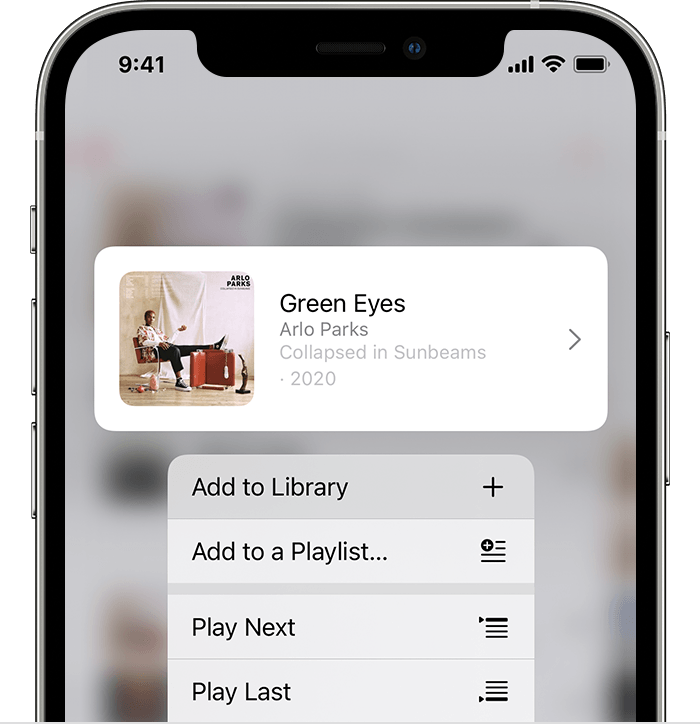
該歌曲應下載到 Apple Music 應用程序中,您現在即使在離線模式下也可以開始播放它們。 要查看您在 Apple Music 應用中下載的所有曲目,只需前往您的資料庫並點擊“下載的音樂”菜單即可。
使用您的計算機
Apple Music 如何使用您的電腦在離線模式下工作?
這裡的如何。
- 在您的計算機上,前往音樂應用程序或 iTunes 應用程序。
- 查找您希望離線播放的任何歌曲。 您將看到“添加”按鈕。 只需點擊它。
- 完成第二步後,您將看到一個下載圖標。 單擊它以開始 Apple Music 下載過程。
回答“Apple Music 是如何工作的?” 問題要容易得多,尤其是如果您支付每月訂閱費。 但是,如果您發現支付費用過高並且只想將您喜愛的 Apple Music 歌曲保存在您的 PC 上怎麼辦? 這怎麼可能? 當您跳到本文的下一部分時,了解更多重要點。
第 3 部分。 保留 Apple Music 中的歌曲並離線欣賞 Apple Music
有沒有辦法將 Apple Music 歌曲永久保存在您的計算機上,以便在您想要離線模式下的任何設備或媒體播放器上進行流式傳輸,而無需支付 Apple Music 訂閱費用? 當然有!
通過像 TunesFun Apple Music 音樂轉檔器,你可以很容易 轉換那些 Apple Music 歌曲 您喜歡 MP3 格式和任何其他格式,並將它們下載到您的計算機上永久保存! 這是一個專業的軟件應用程序,可以幫助 刪除歌曲的 DRM 保護 在您擁有的任何設備上輕鬆收聽它們。
憑藉其快速的轉換速度 - 比任何其他應用程序快 10 倍,您可以在幾分鐘後在您的 PC 上輕鬆獲取轉換後的文件。 此外,您可以保證歌曲將與原始歌曲一樣出色,因為將保持 100% 的歌曲質量。 ID 標籤甚至元數據信息也將保留!
現在,只是回答“Apple Music 如何在離線模式下付費使用?” 問題,我們將在接下來的文章中向您展示如何 TunesFun Apple Music Converter 可用於轉換和 Apple Music 歌曲下載。
步驟1。 打開 TunesFun Apple Music Converter 在您的 PC 上(當然,在確保您已正確安裝之後)並通過預覽您希望轉換為 MP3 並下載到您的個人計算機的 Apple Music 歌曲來開始整個過程。

第2步。 在屏幕底部,您將看到一個選擇輸出格式的選項。 使用下拉菜單選擇 MP3。 此外,在此步驟中,您可以根據需要自定義輸出設置。 如果您願意,請修改任何內容。

步驟#3。 一切都設置好後,點擊“轉換”按鈕,應用程序將完成它的工作——將選定的歌曲轉換為 MP3 格式,刪除其 DRM 保護,最後將歌曲轉換到您的 PC。 這只需要幾分鐘,因此希望轉換後的文件很快就可以從您的 PC 中獲得。

部分4。 概要
“Apple Music 是如何運作的?” 這對您來說不再是一個問題,因為您只是完全閱讀了我們在這篇文章中為您提供的內容。 Apple Music 應用程序確實是一個很棒的平台,提供了很棒的歌曲集,如果能更多地了解它的工作原理,那就太好了,而且人們可以充分享受使用它的樂趣。 當然,知道如何保存那些 Apple Music 歌曲的最愛也是很好的信息,所以我們很高興能夠介紹 TunesFun Apple Music Converter 也在本文中。 我們希望你學到了很多!
發表評論